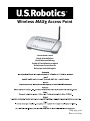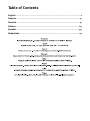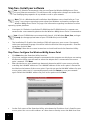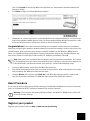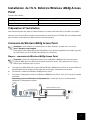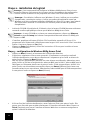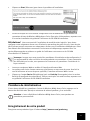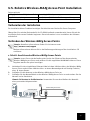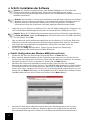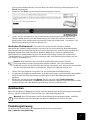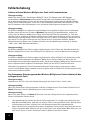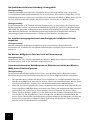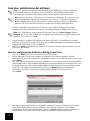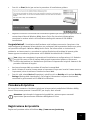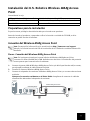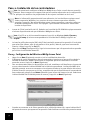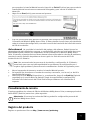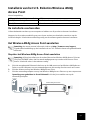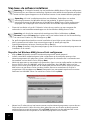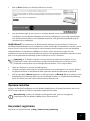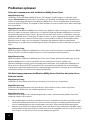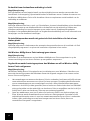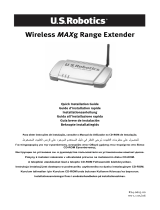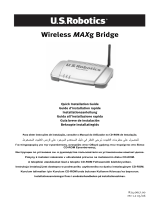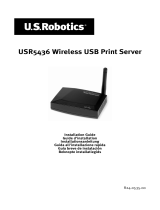US Robotics MAXg Installationsanleitung
- Kategorie
- Vernetzung
- Typ
- Installationsanleitung
Dieses Handbuch ist auch geeignet für
Seite laden ...
Seite laden ...
Seite laden ...
Seite laden ...
Seite laden ...
Seite laden ...
Seite laden ...
Seite laden ...
Seite laden ...
Seite laden ...
Seite laden ...
Seite laden ...
Seite laden ...
Seite laden ...
Seite laden ...
Seite laden ...
Seite laden ...
Seite laden ...
Seite laden ...
Seite laden ...

17
English
U.S. Robotics Wireless
MAX
g Access Point Installation
Packungsinhalt
Vorbereiten der Installation
Zur Installation dieses Produkts benötigen Sie Administrator-Rechte für diesen Computer.
Überprüfen Sie, welcher Buchstabe für Ihr CD-ROM-Laufwerk verwendet wird, bevor Sie mit der
Installation Ihres neuen Produkts beginnen. Diese Information ist zur Installation der Software
erforderlich.
Verbinden des Wireless MAXg Access Points
Hinweis: Aktuellste Informationen finden Sie im Internet unter
http://www.usr.com/support
Weitere Informationen können Sie in der Bedienungsanleitung auf der Installations-CD
nachlesen.
1. Schritt: Anschluss des Wireless MAXg Access Points
Hinweis: Lesen Sie vor der Aufstellung des Geräts das Etikett auf der Unterseite des
Wireless MAXg Access Points und notieren Sie die angeführte WLAN-MAC-Adresse. Diese
Angaben werden Sie später benötigen.
A. Verbinden Sie das mitgelieferte Ethernet-Kabel mit dem LAN-Anschluss des Wireless MAXg
Access Points und mit dem LAN-Anschluss an einem Netzwerkgerät mit Routing-Funktion,
wie z. B. einem Router.
B. Schließen Sie die Antenne an den Wireless MAXg Access Point an.
C. Schließen Sie das Netzteilkabel an den Wireless MAXg Access Point an und stecken Sie das
Netzteil in eine Steckdose.
Hinweis für Benutzer in Großbritannien: Verwenden Sie zum Anschließen des Netzteils
einen passenden Adapterstecker.
USR5451 Wireless MAXg Access Point Netzteil, 5 V Gleichspannung
Installationsanleitung Installations-CD inklusive Bedienungsanleitung
1 Ethernet-Kabel Abnehmbare Antenne
computer

18
2. Schritt: Installation der Software
Hinweis: U.S. Robotics empfiehlt Ihnen, den Wireless MAXg Access Point über eine
Ethernet-Verbindung zu konfigurieren. So können Sie die Änderungen an der
Konfiguration ohne gleichzeitige Änderungen an den Einstellungen der Wireless Cards im
Netzwerk vornehmen.
Hinweis: Hier handelt es sich um eine Installation unter Windows. Benutzer von anderen
Betriebssystemen können im Abschnitt "Ich verwende ein anderes Betriebssystem als
Windows und muss den Wireless MAXg Access Point konfigurieren" auf Seite 6
Informationen über die Installation unter dem jeweiligen Betriebssystem finden.
• Legen Sie Ihre U.S. Robotics Installations-CD in das CD-ROM-Laufwerk eines Computers ein,
der mit demselben Netzwerkgerät verbunden ist wie der Wireless MAXg Access Point.
Hinweis: Wenn die CD-ROM nicht automatisch gestartet wird, klicken Sie unter Windows
auf Start, Ausführen, geben Sie D:\setup (bzw. den Buchstaben Ihres CD-ROM-Laufwerks)
ein und klicken Sie auf OK.
• Nun erscheint die grafische Benutzeroberfläche der Installations-CD auf Ihrem Bildschirm.
Wählen Sie nach der entsprechenden Aufforderung die gewünschte Sprache. Sie werden
zum Lesen der Lizenzvereinbarung aufgefordert. Klicken Sie nach dem Lesen der
Vereinbarung auf Yes (Ja).
• Klicken Sie auf Setup (Konfiguration). Folgen Sie zum Starten des Erkennungs-
Dienstprogramms den Anweisungen auf dem Bildschirm.
3. Schritt: Konfiguration des Wireless MAXg Access Points
• Klicken Sie bei Start des Erkennungs-Dienstprogramms auf Next (Weiter).
• Wenn mehrere Netzwerkadapter an den Computer angeschlossen sind, auf dem Sie das
Erkennungs-Dienstprogramm ausführen, müssen Sie den Adapter auswählen, der mit dem
Netzwerk des Access Points verbunden ist. Klicken Sie auf Next (Weiter).
• Nachdem die Geräte Ihres Netzwerks erkannt wurden, legen Sie über die LAN-MAC-
Adressen fest, welches Ihr Access Point ist. Die LAN-MAC-Adresse des Access Points finden
Sie auf dem Etikett an der Geräteunterseite. Wenn Sie die LAN-MAC-Adresse Ihres Access
Points nicht sehen, vergewissern Sie sich, dass er ordnungsgemäß angeschlossen ist, und
klicken Sie auf Detect (Erkennen), um Ihr Netzwerk erneut zu durchsuchen. Wählen Sie die
LAN-MAC-Adresse Ihres Access Points und klicken Sie auf Next (Weiter).
• Notieren Sie beim letzten Bildschirm des Erkennungs-Dienstprogramms die für Ihren
Access Point angeführte IP-Adresse. Mit dieser können Sie später direkt auf die Web-
Benutzeroberfläche zugreifen. Klicken Sie zum Öffnen der Web-Benutzeroberfläche in

19
einem neuen Browserfenster und zum Verlassen des Erkennungs-Dienstprogramms auf
Finish (Fertigstellen).
• Klicken Sie auf Start, um den Konfigurationsvorgang zu starten.
• Folgen Sie zum Konfigurieren der grundlegenden Verbindungseinstellungen für den
Wireless MAXg Access Point den Anweisungen des Setup-Assistenten. Ausführliche
Anweisungen zum Konfigurationsassistenten finden Sie im Abschnitt "Installation" der
Bedienungsanleitung auf der Installations-CD.
Herzlichen Glückwunsch! Sie haben die Installation Ihrer Hardware und der
dazugehörigen Software abgeschlossen. Nun müssen Sie Ihre drahtlosen Netzwerkadapter
entsprechend den Einstellungen des Access Points konfigurieren. Jetzt müssten Ihre Wireless-
Netzwerk-Adapter eine Verbindung zum Wireless MAXg Access Point herstellen können.
Informationen zur Fehlerbehebung und zum technischen Support finden Sie im Abschnitt
"Fehlerbehebung" in dieser Installationsanleitung oder in der Bedienungsanleitung auf der
U.S. Robotics Installations-CD.
Hinweis: Nach Abschluss der Installation und Konfiguration sollten Sie eine
Sicherungsdatei mit Ihren Konfigurationsdaten erstellen. Falls nach technischen
Problemen einmal ein Zurücksetzen des Geräts erforderlich wird, können Sie dann wieder
auf Ihre Konfigurationsdaten zurückgreifen. Führen Sie folgende Schritte aus:
1. Öffnen Sie einen Browser und greifen Sie auf die Web-Benutzeroberfläche zu.
2. Sie werden anschließend aufgefordert, Ihren Benutzernamen und Ihr Kennwort einzugeben.
Nach Eingabe von Benutzernamen und Kennwort wird die Web-Benutzeroberfläche
geöffnet.
3. Klicken Sie auf die Registerkarte Device (Gerät) und dann unter Back Up Settings
(Sicherungseinstellungen) auf Back Up (Sicherungsdatei). Weitere Informationen zu dieser
Funktion finden Sie in der Bedienungsanleitung auf der Installations-CD.
Zurücksetzen
Wenn Sie den Wireless MAXg Access Point je auf die werkseitigen Voreinstellungen zurücksetzen
müssen, halten Sie die RESET-Taste fünf bis zehn Sekunden lang gedrückt.
Warnung: Beim Zurücksetzen auf die werkseitigen Voreinstellungen gehen sämtliche
benutzerdefinierten Einstellungen des Wireless MAXg Access Points verloren.
Produktregistrierung
Sie können Ihr Produkt unter der folgenden Adresse online registrieren:
http://www.usr.com/productreg
!

20
Fehlerbehebung
Ich kann mit dem Wireless MAXg Access Point nicht kommunizieren.
Lösungsvorschlag:
Achten Sie darauf, dass alle Wireless MAXg PC Cards, PCI-Adapter oder USB-Adapter
auf den Modus Infrastructure (Infrastruktur) eingestellt sind. Netzwerkname (SSID) und
Sicherheitseinstellungen müssen mit den entsprechenden Einstellungen des Wireless MAXg
Access Points übereinstimmen. Lesen Sie in der Produktdokumentation der Wireless PC Card,
des PCI-Adapters oder USB-Adapters nach, wie diese Änderungen vorzunehmen sind.
Lösungsvorschlag:
Ihr Wireless MAXg Access Point hat möglicherweise keine gültige IP-Adresse für Ihr Netzwerk
erhalten. Wenn Sie bei der IP-Adresse Dynamic (Dynamisch) ausgewählt haben, stellen Sie
sicher, dass Ihr Wireless MAXg Access Point mit einem DHCP-Server verbunden ist. Falls dies
nicht der Fall ist, empfängt Ihr Wireless MAXg Access Point keine IP-Adresse und es kann keine
Verbindung hergestellt werden. Wenn Sie eine statische IP-Adresse verwenden, überprüfen Sie,
dass diese sich im selben Subnetz wie die IP-Adresse Ihres Computers befindet. Weitere
Informationen zum Ändern der IP-Adresse finden Sie in der Bedienungsanleitung im Kapitel
"LAN" unter "Web-Benutzeroberfläche".
Lösungsvorschlag:
Ihr Wireless MAXg Access Point reagiert möglicherweise nicht. Ziehen Sie den Netzstecker des
Wireless MAXg Access Points und stecken Sie ihn wieder ein, um einen Neustart zu erzwingen.
Lösungsvorschlag:
Ihr Wireless MAXg Access Point reagiert möglicherweise nicht. Stellen Sie zur Reaktivierung die
werkseitigen Voreinstellungen des Wireless MAXg Access Points wieder her. Wenn Sie die
werkseitigen Voreinstellungen wiederherstellen, verliert der Wireless MAXg Access Point alle von
Ihnen vorgenommenen eigenen Einstellungen. Halten Sie die RESET-Taste fünf bis zehn
Sekunden lang gedrückt. Falls Sie benutzerdefinierte Einstellungen vorgenommen haben,
müssen Sie die Änderungen entweder erneut eingeben oder mit Hilfe einer Sicherungsdatei (falls
vorhanden) wiederherstellen.
Das Erkennungs-Dienstprogramm des Wireless MAXg Access Points findet nicht den
richtigen Access Point.
Lösungsvorschlag:
Vergewissern Sie sich, dass alle Kabelverbindungen des Access Points sicher sitzen.
Lösungsvorschlag:
Wenn das Erkennungs-Dienstprogramm nicht den richtigen Access Point findet, klicken Sie auf
Detect (Erkennen), um das Netzwerk erneut zu durchsuchen.
Lösungsvorschlag:
Wenn nach dem Klicken auf Detect (Erkennen) nicht der richtige Access Point gefunden wird,
führen Sie folgende Schritte durch:
1. Das Netzwerkgerät, mit dem der Access Point verbunden ist, verfügt vermutlich über eine
Web-Benutzeroberfläche, über die Sie auf eine Client-Liste zugreifen können. Wie Sie diese
Informationen aufrufen, erfahren Sie in der Dokumentation Ihres Netzwerkgeräts.
2. Wenn Sie die Client-Liste gefunden haben, vergleichen Sie die auf der Unterseite des Access
Points angeführte MAC-Adresse mit den in der Client-Liste aufgelisteten MAC-Adressen, um
den Access Point zu finden. Notieren Sie die IP-Adresse des Access Points.

21
3. Öffnen Sie einen Browser, geben Sie in der Adresszeile die IP-Adresse des Access Points ein
und drücken Sie die Eingabetaste. Damit gelangen Sie zur Web-Benutzeroberfläche des
Access Points. Überprüfen Sie die Verbindungsinformationen für das Netzwerk, mit dem der
Access Point verbunden ist. Wenn Sie keine Verbindung mit dem Access Point herstellen
können, prüfen Sie die Anschlüsse und Kabel.
Ich kann den Wireless MAXg Access Point nicht sehen, wenn ich mit einem Wireless
Adapter nach ihm suche.
Lösungsvorschlag:
Die Entfernung zwischen dem verwendeten Computer und dem Wireless MAXg Access Point ist
eventuell zu groß. Verringern Sie den Abstand zum Wireless MAXg Access Point und wiederholen
Sie die Suche.
Lösungsvorschlag:
Schließen Sie Ihren Computer über ein Netzwerkkabel an den Wireless
MAX
g Access Point an.
Öffnen Sie die Web-Benutzeroberfläche des Access Points, klicken Sie auf die Registerkarte
Wireless und überprüfen Sie, ob das Kontrollkästchen Broadcast network name
(Netzwerknamen übertragen) aktiviert ist. Wenn der Netzwerkname nicht übertragen wird, wird
der Access Point bei einer Suche im Netzwerk nicht gefunden. Ziehen Sie das Netzwerkkabel aus
dem Computer heraus und suchen Sie nach dem Wireless MAXg Access Point.
Die Web-Benutzeroberfläche des MAXg Access Points reagiert nicht, aber ich kann
trotzdem noch auf das Internet zugreifen.
Lösungsvorschlag:
Vergewissern Sie sich, dass Sie in der Adresszeile des Browsers die richtige IP-Adresse
eingegeben haben.
Lösungsvorschlag:
Wenn die Web-Benutzeroberfläche nicht mehr reagiert, ziehen Sie das Netzkabel des Wireless
MAXg Access Points und stecken Sie es anschließend wieder ein. Der Wireless MAXg Access Point
wird dann neu gestartet.
Lösungsvorschlag:
Sollte auch danach keine Kommunikation mit der Web-Benutzeroberfläche möglich sein, halten
Sie die RESET-Taste fünf bis zehn Sekunden lang gedrückt. Damit stellen Sie die werkseitigen
Voreinstellungen des Wireless MAXg Access Points wieder her. Falls Sie benutzerdefinierte
Einstellungen vorgenommen haben, müssen Sie die Änderungen entweder erneut eingeben oder
mit Hilfe einer Sicherungsdatei (falls vorhanden) wiederherstellen.
Mein Computer stellt keine Wireless-Verbindung mit dem Wireless MAXg Access
Point her, obwohl ich die Einstellungen geändert habe.
Lösungsvorschlag:
Stellen Sie sicher, dass Sie Kontakt zum richtigen Wireless MAXg Access Point aufnehmen, indem
Sie im Konfigurationsdienstprogramm der Wireless Card/des Adapters die WLAN-MAC-Adresse
überprüfen. Die WLAN-MAC-Adresse befindet sich auf dem Etikett an der Unterseite des Wireless
MAXg Access Points. Überprüfen Sie das Kennwort und die Verschlüsselungsoption. Wenn Sie die
Konfigurationseinstellungen des Wireless MAXg Access Points geändert haben, müssen Sie auch
die Einstellungen aller an das Netzwerk angeschlossenen Wireless PC Cards, PCI-Adapter oder
USB-Adapter ändern. Die Einstellungen der Wireless PC Cards, PCI-Adapter bzw. USB-Adapter
müssen mit den neuen Einstellungen des Wireless MAXg Access Points übereinstimmen.

22
Die Qualität der drahtlosen Verbindung ist mangelhaft.
Lösungsvorschlag:
Schlechte Verbindungsqualität bzw. Reichweite können Störungsquellen in der Umgebung
(z. B. bleihaltige Farbe oder Betonwände) zur Ursache haben. Versuchen Sie Folgendes, um die
Verbindungsqualität zu verbessern: Platzieren Sie die Antenne des Wireless MAXg Access Points
an einer anderen Stelle oder wählen Sie einen anderen Standort für den Wireless-Client.
Lösungsvorschlag:
Einige Elektrogeräte (z. B. Telefone mit einer Frequenz von 2,4 GHz) können den Empfang von
Wireless-Signalen stören und dadurch die Reichweite/Qualität der Verbindung beeinträchtigen.
Versuchen Sie, auf einem anderen Kanal eine drahtlose Verbindung herzustellen. Im Abschnitt
"Web-Benutzeroberfläche" der Bedienungsanleitung finden Sie im Kapitel über drahtlose
Verbindungen weitere Informationen zur Änderung Ihrer Wireless-Einstellungen.
Der Installationsvorgang wurde nach dem Einlegen der Installations-CD nicht
eingeleitet.
Lösungsvorschlag:
Manche Programme verhindern die Aktivierung der automatischen Startfunktion der
Installations-CD. Schließen Sie alle offenen Anwendungen und legen Sie die Installations-CD
erneut ein.
Der Wireless MAXg Access Point wird nicht mit Strom versorgt.
Lösungsvorschlag:
Vergewissern Sie sich, dass das Netzkabel des Wireless MAXg Access Points an die Netzbuchse
des Access Points und an die Steckdose angeschlossen ist.
Ich verwende ein anderes Betriebssystem als Windows und möchte den Wireless
MAXg Access Point konfigurieren.
Lösungsvorschlag:
Die Installation des Wireless MAXg Access Points setzt Windows voraus. Benutzer anderer
Betriebssysteme müssen zur Konfiguration des Access Points folgende Schritte durchführen.
1. Das Netzwerkgerät, mit dem der Access Point verbunden ist, verfügt vermutlich über eine
Web-Benutzeroberfläche, über die Sie auf eine Client-Liste zugreifen können. Wie Sie diese
Informationen aufrufen, erfahren Sie in der Dokumentation Ihres Netzwerkgeräts.
2. Wenn Sie die Client-Liste gefunden haben, vergleichen Sie die auf der Unterseite des Access
Points angeführte LAN-MAC-Adresse mit den in der Client-Liste aufgelisteten MAC-Adressen
und ermitteln Sie so den Access Point. Notieren Sie die IP-Adresse des Access Points.
3. Öffnen Sie einen Browser, geben Sie in der Adresszeile die IP-Adresse des Access Points ein
und drücken Sie die Eingabetaste. Damit gelangen Sie zur Web-Benutzeroberfläche des
Access Points. Überprüfen Sie die Verbindungsinformationen für das Netzwerk, mit dem der
Access Point verbunden ist. Wenn Sie keine Verbindung mit dem Access Point herstellen
können, prüfen Sie die Anschlüsse und Kabel.

23
Zusätzlicher Support
Hinweis: Ihre Modellnummer lautet 5451. Die Seriennummer finden Sie auf dem Etikett auf der
Unterseite des Wireless MAXg Access Points und auf der Packungsseite. Notieren Sie sich die
Seriennummer. Sie benötigen diese Nummer, wenn Sie sich an unsere Support-Abteilung
wenden.
1. Lesen Sie in der Bedienungsanleitung auf der Installations-CD-ROM nach.
Genauere Informationen zu Konfiguration und Fehlerbehebung finden Sie in der
Bedienungsanleitung auf der Installations-CD.
2. Gehen Sie unter www.usr.com
zum Support-Bereich der U.S. Robotics-Website. Viele der häufigsten Probleme, denen
Benutzer begegnen können, werden im Bereich FAQs (Häufig gestellte Fragen) und auf den
Webseiten zur Fehlerbehebung für Ihr Produkt angesprochen.
3. Geben Sie Ihre Support-Anfrage in das Online-Formular auf
http://www.usr.com/emailsupport/de ein.
4. Wenden Sie sich an den Technischen Support von U.S. Robotics.
Technische Fragen zu U.S. Robotics-Produkten werden dort von Experten beantwortet.
Land Telefon Online Öffnungszeiten
USA und Kanada (888) 216-2850 http://www.usr.com/emailsupport 8:00 – 18:00 Uhr Ortszeit, Mo – Fr
Österreich +43 110 900 116 http://www.usr.com/emailsupport/de 8:00 – 18:00 Uhr, Mo – Fr
Belgien (Niederländisch) +32 70 233 545 http://www.usr.com/emailsupport/bn 8:00 – 18:00 Uhr, Mo – Fr
Belgien (Französisch) +32 70 233 545 http://www.usr.com/emailsupport/be 8:00 – 18:00 Uhr, Mo – Fr
Tschechische Republik http://www.usr.com/emailsupport/cz
Dänemark +45 70 10 4030 http://www.usr.com/emailsupport/ea 8:00 – 18:00 Uhr, Mo – Fr
Finnland +358 98 171 0015 http://www.usr.com/emailsupport/ea 8:00 – 18:00 Uhr Ortszeit, Mo – Fr
Frankreich +33 082 507 0693 http://www.usr.com/emailsupport/fr 8:00 – 18:00 Uhr, Mo – Fr
Deutschland +49 180 567 1548 http://www.usr.com/emailsupport/de 8:00 – 18:00 Uhr, Mo – Fr
Ungarn +49 1805671548 http://www.usr.com/emailsupport/hu 9:00 – 17:00 Uhr, Mo – Fr
Irland +353 1890-252-130 http://www.usr.com/emailsupport/uk 8:00 – 18:00 Uhr Ortszeit, Mo – Fr
Italien +39 848 80 9903 http://www.usr.com/emailsupport/it 8:00 – 18:00 Uhr, Mo – Fr
Luxemburg +352 342 080 8318 http://www.usr.com/emailsupport/be 8:00 – 18:00 Uhr, Mo – Fr
Nahost/Afrika +44 870 844 4546 http://www.usr.com/emailsupport/me 9:00 – 17:00 Uhr Ortszeit, Mo – Fr
Niederlande +31 900 202 5857 http://www.usr.com/emailsupport/bn 8:00 – 18:00 Uhr, Mo – Fr
Norwegen +47 23 50 0097 http://www.usr.com/emailsupport/ea 8:00 – 18:00 Uhr Ortszeit, Mo – Fr
Polen http://www.usr.com/emailsupport/pl
Portugal +351 21 415 4034 http://www.usr.com/emailsupport/pt 8:00 – 18:00 Uhr Ortszeit, Mo – Fr
Russland +7 8 800 200 200 1 http://www.usr.com/emailsupport/ru 10:00 –18:00 Uhr Ortszeit, Mo – Fr
Spanien +34 902 117 964 http://www.usr.com/emailsupport/es 8:00 – 18:00 Uhr, Mo – Fr
Schweden +46 77 128 1020 http://www.usr.com/emailsupport/ea 8:00 – 18:00 Uhr, Mo – Fr
Schweiz +41 848 840 200 http://www.usr.com/emailsupport/de 8:00 – 18:00 Uhr, Mo – Fr
Türkei http://www.usr.com/emailsupport/tk
VAE +971 800 877 63 http://www.usr.com/emailsupport/me 12:00 – 22:00 Uhr Ortszeit Mo – Fr
Großbritannien +44 870 844 4546 http://www.usr.com/emailsupport/uk 8:00 – 18:00 Uhr Ortszeit, Mo – Fr
Aktuelle Support-Adressen finden Sie stets auf der folgenden Website:
http://www.usr.com/support/.
Weitere Hinweise zu Vorschriften und Angaben zum Garantieumfang finden Sie in der
Bedienungsanleitung auf der U.S. Robotics Installations-CD-ROM.
Seite laden ...
Seite laden ...
Seite laden ...
Seite laden ...
Seite laden ...
Seite laden ...
Seite laden ...
Seite laden ...
Seite laden ...
Seite laden ...
Seite laden ...
Seite laden ...
Seite laden ...
Seite laden ...
Seite laden ...
Seite laden ...
Seite laden ...
Seite laden ...
Seite laden ...
Seite laden ...
Seite laden ...
Seite laden ...
Seite laden ...
Seite laden ...
Seite laden ...
Seite laden ...
Seite laden ...
Seite laden ...
Seite laden ...
-
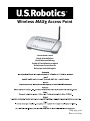 1
1
-
 2
2
-
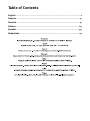 3
3
-
 4
4
-
 5
5
-
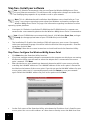 6
6
-
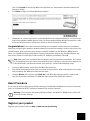 7
7
-
 8
8
-
 9
9
-
 10
10
-
 11
11
-
 12
12
-
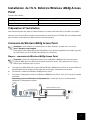 13
13
-
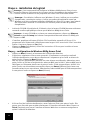 14
14
-
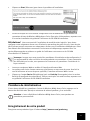 15
15
-
 16
16
-
 17
17
-
 18
18
-
 19
19
-
 20
20
-
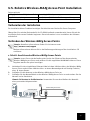 21
21
-
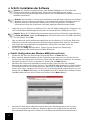 22
22
-
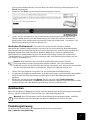 23
23
-
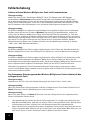 24
24
-
 25
25
-
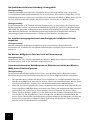 26
26
-
 27
27
-
 28
28
-
 29
29
-
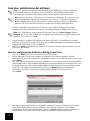 30
30
-
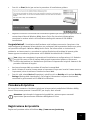 31
31
-
 32
32
-
 33
33
-
 34
34
-
 35
35
-
 36
36
-
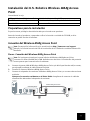 37
37
-
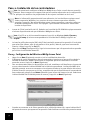 38
38
-
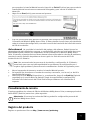 39
39
-
 40
40
-
 41
41
-
 42
42
-
 43
43
-
 44
44
-
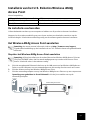 45
45
-
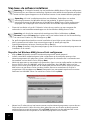 46
46
-
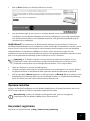 47
47
-
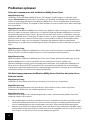 48
48
-
 49
49
-
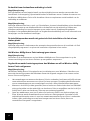 50
50
-
 51
51
-
 52
52
-
 53
53
-
 54
54
-
 55
55
-
 56
56
US Robotics MAXg Installationsanleitung
- Kategorie
- Vernetzung
- Typ
- Installationsanleitung
- Dieses Handbuch ist auch geeignet für
in anderen Sprachen
- English: US Robotics MAXg Installation guide
- français: US Robotics MAXg Guide d'installation
- español: US Robotics MAXg Guía de instalación
- italiano: US Robotics MAXg Guida d'installazione
- Nederlands: US Robotics MAXg Installatie gids
Verwandte Papiere
-
 US Robotics BROADBAND ROUTER - QUICK REV 1.1 Benutzerhandbuch
US Robotics BROADBAND ROUTER - QUICK REV 1.1 Benutzerhandbuch
-
USRobotics MAXg Installationsanleitung
-
 US Robotics USR5421 Installationsanleitung
US Robotics USR5421 Installationsanleitung
-
USRobotics MAXg Benutzerhandbuch
-
 US Robotics USR5461 Bedienungsanleitung
US Robotics USR5461 Bedienungsanleitung
-
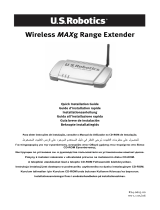 US Robotics USR5441 Installationsanleitung
US Robotics USR5441 Installationsanleitung
-
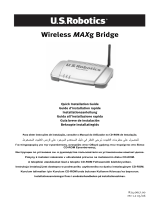 US Robotics USR5432 Installationsanleitung
US Robotics USR5432 Installationsanleitung
-
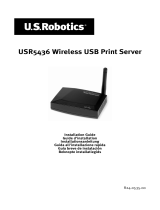 US Robotics USR5436 Installationsanleitung
US Robotics USR5436 Installationsanleitung
-
US Robotics USB 3.0 PCI-E CARD Bedienungsanleitung
-
USRobotics Wireless 54Mbps ADSL Router Benutzerhandbuch